procreate怎么批量导入笔刷呢,话说不少用户都在咨询这个问题呢?下面就来小编这里看下procreate批量导入笔刷方法吧,需要的朋友可以参考下哦。
procreate怎么批量导入笔刷?
1、打开procreate软件,点击一个画布,然后从平板最下方往上滑动,会出现一个灰色按钮,继续往上滑动即可看到很多图标,
2、然后我们在下方的图标直接选中腾讯微云的图标,接着按住不动直接拖动到左侧,如下图所示;
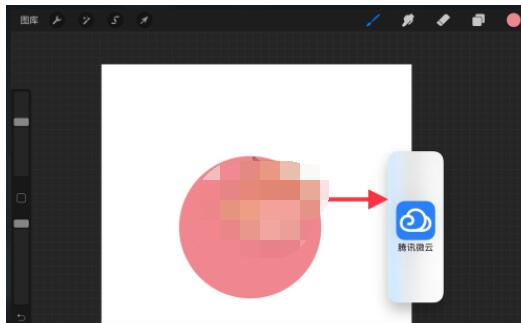
3、最后我们松开就可以看到右侧有一个小屏幕,就是分屏了,然后找到我们需要导入的笔刷;
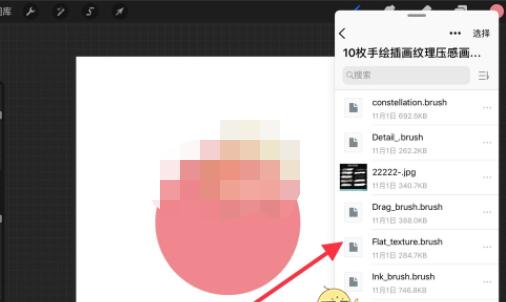
4、接着我们按住左侧中间的灰色按钮,将屏幕拖动至左侧;
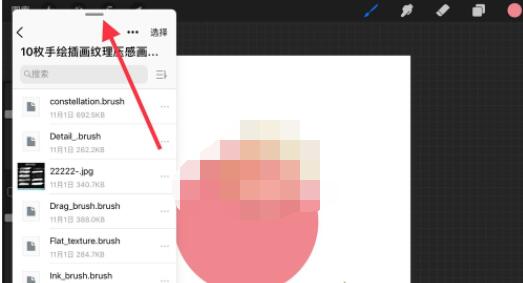
5、然后我们再点击画笔,选择一个合适的画笔库或者新建一个文件夹;
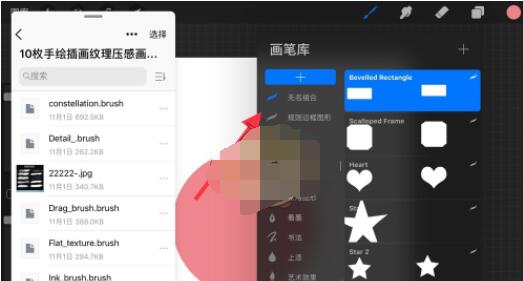
6、最后我们将左侧的笔刷直接拖动至右侧画笔库,松开即可导入成功。



























































